常见问题解答
iTools常见问题
我们的客户支持团队将一直在这里解决您的问题。 以下是关于iTools的常见问题。 并根据每个问题提供解决方案,建议和有用的信息。
•Q2如果iTool无法将照片传输到计算机,该怎么办。
•Q3如何在iTools中切换语言?
•Q4我可以在iOS设备上下载iTools吗?
•Q5 iTools目前支持哪些铃声长度?
•Q6可以为iTools中的输出格式设置哪种类型的数据?
•Q7 iTools的备份路径是什么?
•Q8如何激活iTools?
•Q9如何通过iTools发送日志文件?
•iTools支持哪些操作系统的Q10?
•Q11“许可代码”和“产品密钥”有什么区别?
•Q12 iTools的价格是否包含终身更新?
•Q13免费试用iTools有多长时间?
•Q14如何将iTools更新至最新版本?
•Q15如何在iTools上切换一个设备到另一个设备?
•Q16如何通过iTools备份iOS设备?
•Q17 iTools支持哪些iOS版本?
•Q18如何添加新的播放列表?
Q1当iTools无法检测到iPhone / iPad / iPod时该怎么办?
无法检测到该设备的几个原因请尝试:
- USB电缆和接口异常。 您需要更换另一根USB电缆以再次插入或更换另一个USB接口。
- 驱动组件问题。 您需要修复驱动程序。(重新安装iTunes或单击“ iTools驱动程序诊断”按钮)
- 如果您第一次将设备连接到计算机,请记住在提示授权时点击设备上的信任。
- 请检查您是否下载了最新版本的iTools。
下载最新版本: iTools for windows, iTools软件的Mac
- 反病毒软件阻止了连接。 请暂时关闭反病毒软件。
- 对于您可以联系的任何其他问题 客户支持 为解决方案。
Q2如果iTools无法将照片传输到计算机怎么办?
要解决此问题,请按照以下建议进行操作:
- 请检查您的设备上的所有照片是否可在iOS设备上查看。
- 将照片从设备传输到iCloud后,照片会变成设备上的缩略图。 iTools将标记这些照片。
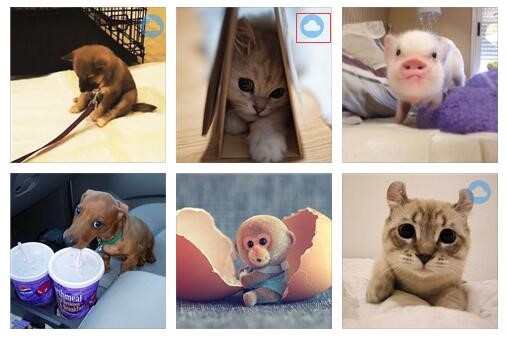
- 您需要先将这些照片下载到您的设备上,然后单击“导出”将其传输到计算机。
Q3如何在iTools中切换语言?
iTools目前支持7语言:繁体中文,英文,德文,俄文,韩文,泰文,越南文。
请点击按钮 ![]() 在右上角选择语言,然后出现七种不同的语言,请选择您需要的语言。
在右上角选择语言,然后出现七种不同的语言,请选择您需要的语言。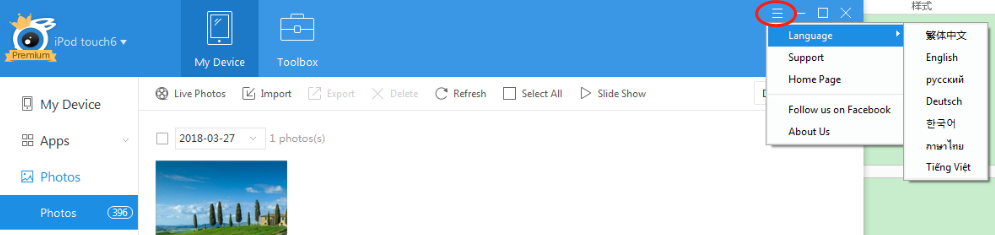
Q4我可以在我的iOS设备上下载iTools吗?
不,您无法在iOS设备上下载iTools。 iTools是基于桌面的软件,你需要下载并安装在电脑上。 然后,您可以使用iTools管理或备份iOS设备的内容。
Q5 iTools当前支持哪种铃声长度?
我们目前没有铃声的长度限制,但对于文本色调,我们有30秒的限制。
您可以通过将起始行和结束行移动到任意位置来自定义铃声,如下所示: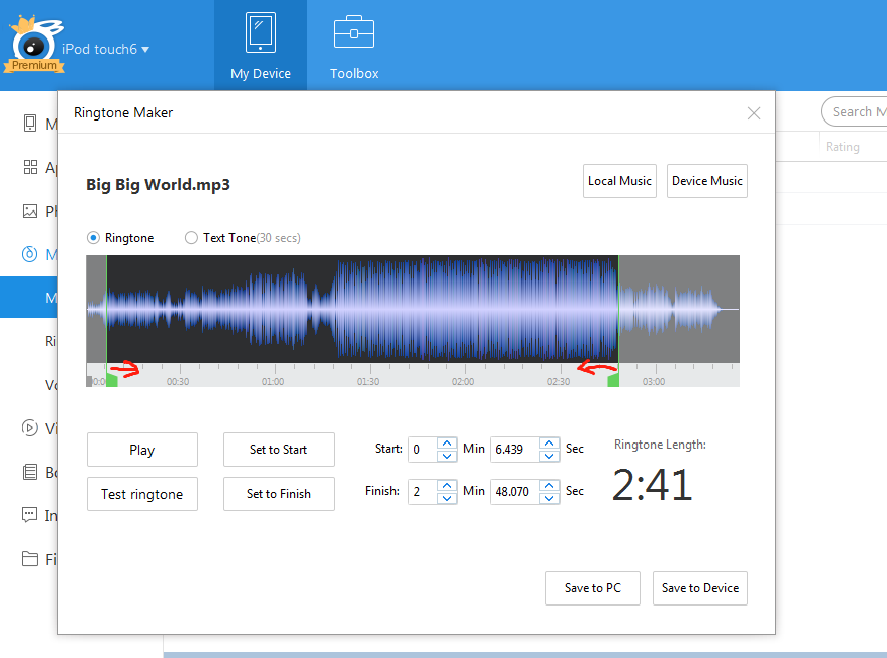
Q6我可以在iTools中为输出格式设置哪种类型的数据?
您可以设置联系人的输出格式,当需要导出联系人时,您需要选择格式:Vcard(.vcf)或ICBkp(.icbkp)。
对于音乐,照片,视频等其他数据,数据格式在导出到计算机时将保持不变。
Q7 iTools的备份路径是什么?
如果您选择从iOS设备备份一种数据类型的数据到计算机,则在选择照片并单击“导出”按钮后,您需要选择要在计算机上备份的位置。 所以,这意味着你可以自己选择备份路径。
如果您选择全部备份iOS设备上的所有内容,则可以单击菜单栏上的“工具箱”,然后单击“iTunes备份管理器”图标。
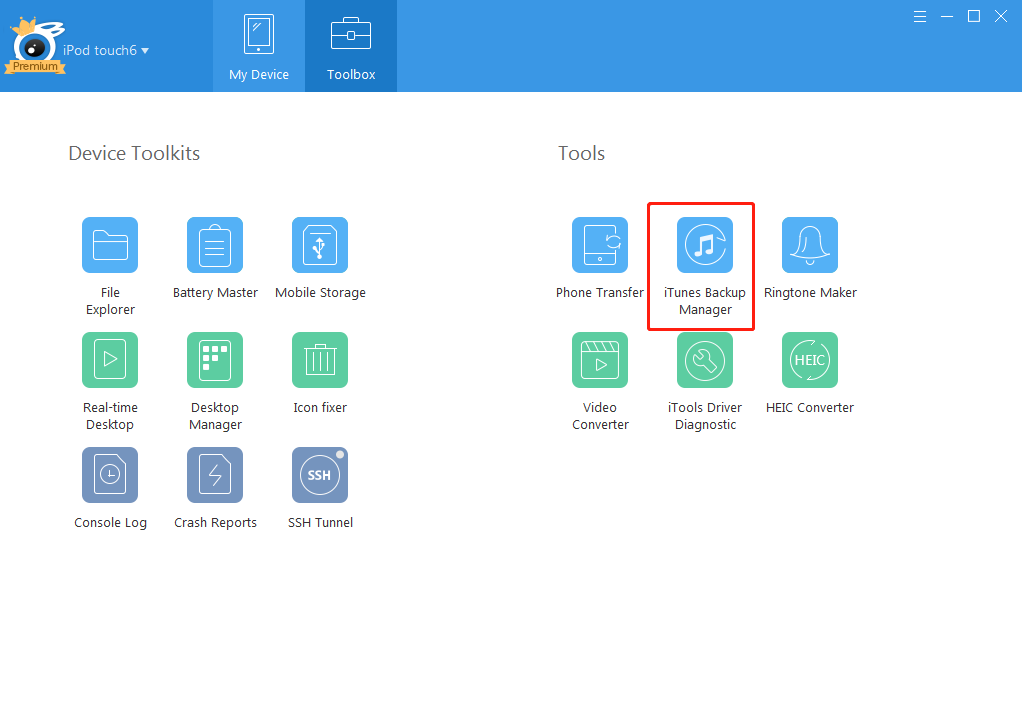 然后,点击“备份”按钮。
然后,点击“备份”按钮。
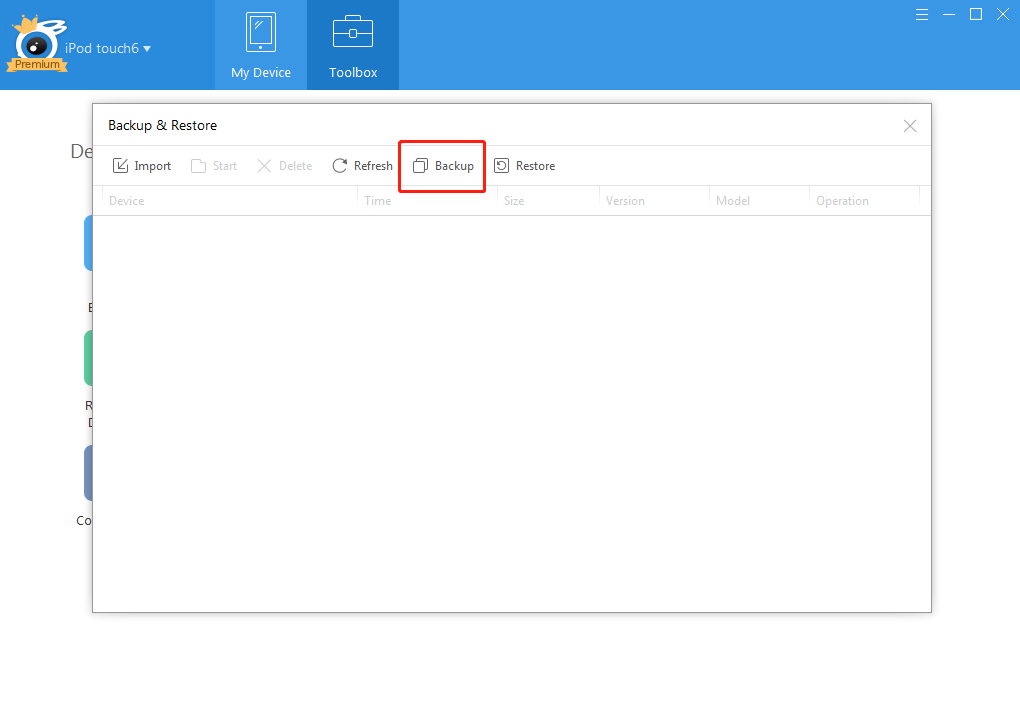
然后,您可以看到以下界面:
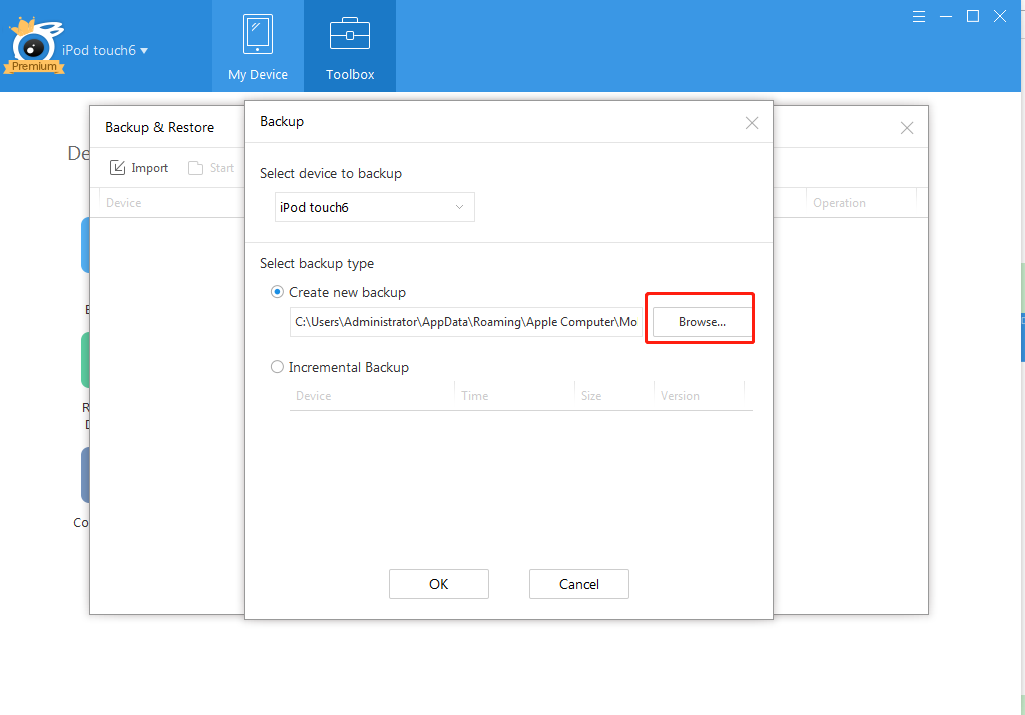
默认备份路径为:C:\ Users \ Administrator \ AppData \ Roaming \ Apple Computer \ MobileSync \ Backup
但是您可以单击“浏览...”按钮选择要备份的计算机上的位置。 这样,您也可以自己选择备份路径。
Q8如何激活iTools?
请点击 ![]() 并点击“购买”按钮从网站购买iTools,享受iTools的全部功能。
并点击“购买”按钮从网站购买iTools,享受iTools的全部功能。
如果您已经购买了它,请复制并粘贴购买的激活码(许可证密钥1和2),然后点击黄色的“激活”按钮,现在您可以享受iTools的所有功能。
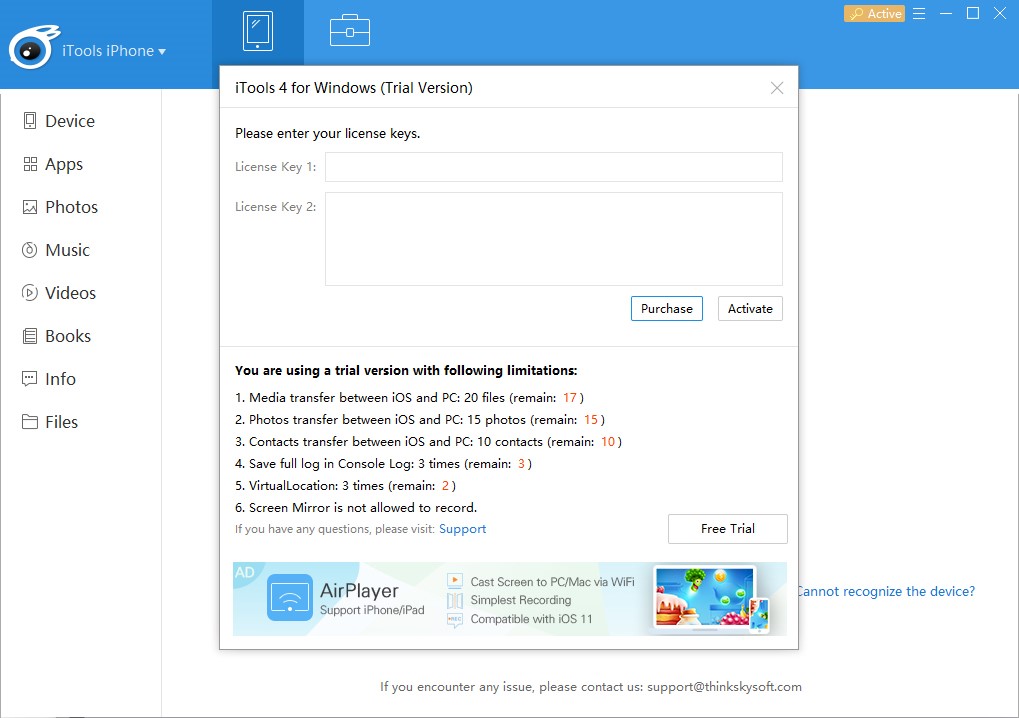
成功购买后,您将不会再看到界面右上角的“购买”按钮。
Q9如何通过iTools发送日志文件?
在正常情况下,iTools不会生成日志文件。
当iTools系统崩溃时,iTools会生成一个日志文件,您可以直接点击发送给我们。
如果您有任何操作问题,请先检查我们的FQA,如果仍然未解决,请保留您的打印屏幕并描述您的问题,然后提交请求 客户支持.
Q10 iTools支持哪种操作系统?
iTools支持:
Windows XP,Windows Vista,7,8,10,
MacOS X 10.10,10.11,MacOS Sierra,MacOS High Sierra
Q11“许可证代码”和“产品密钥”有什么区别?
实际上,“许可证代码”是“产品密钥”的另一个名称。 他们意味着同样的事情。 购买后需要“许可证代码”或“产品密钥”才能激活iTools。
Q12 iTools的价格是否包括终身更新?
是的,对于iTools的高级/白金用户,您不必在iTools每次获得新更新时都购买另一个许可证。 您可以只使用同一许可证来激活更新的iTools。
Q13 iTools的免费试用期是多长时间?
下载iTools免费版后,您可以检查您已免费使用了多少次,还有多少次免费使用。
Clicek的 ![]() 在右上角的图标,选择“激活”按钮,如下所示:
在右上角的图标,选择“激活”按钮,如下所示:
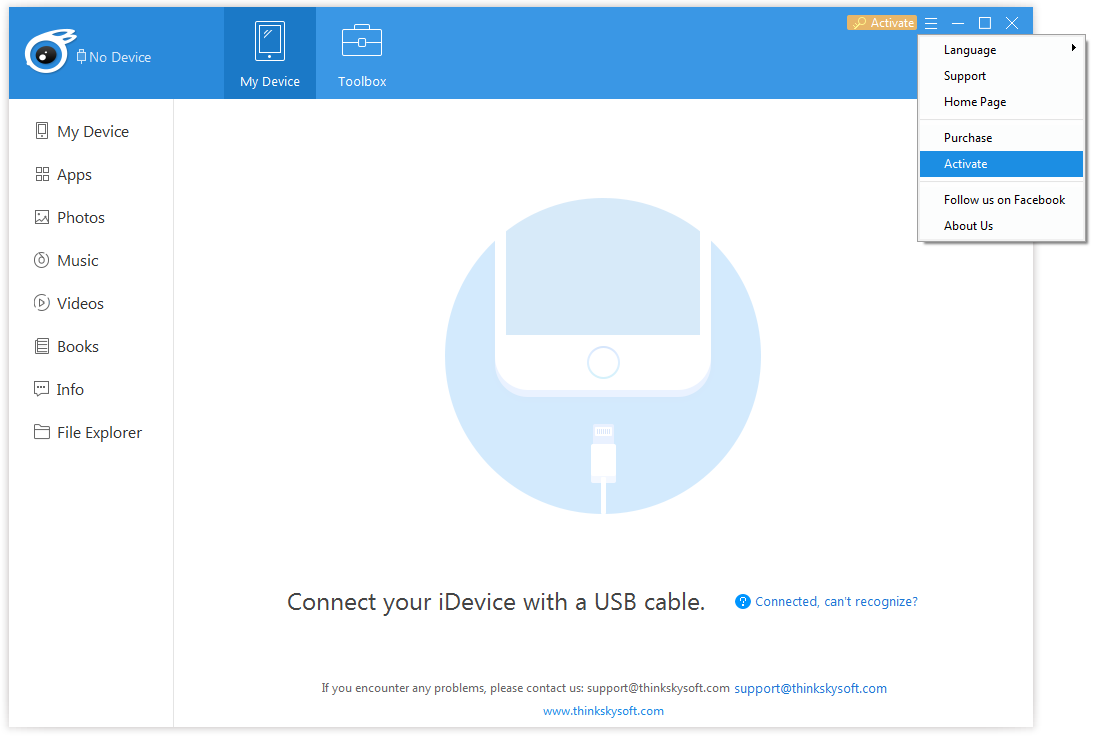
现在您可以看到下面的界面,并且您可以检查多少次免费使用iTools。

Q14如何将iTools更新到最新版本?
在我们推出新版本的iTools之后,当您在电脑上启动iTools时,以下界面将显示:
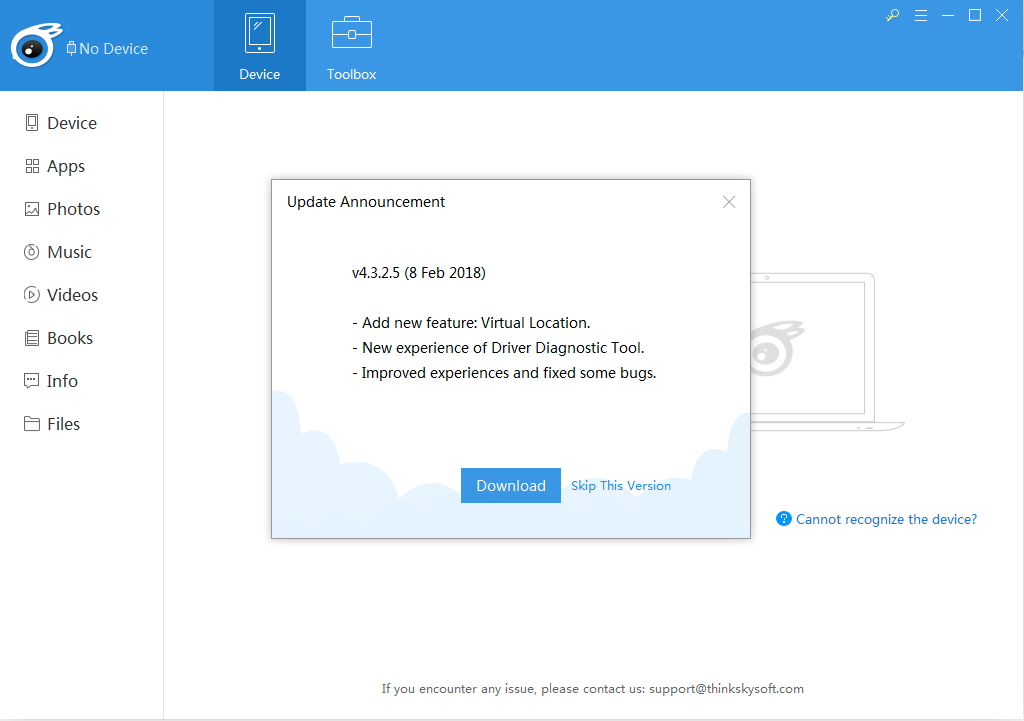
点击“下载”按钮下载最新版本。
Q15如何在iTools上将一台设备切换到另一台设备?
点击左上角的设备名称,您可以看到下面的界面,然后,您可以切换设备进行管理。
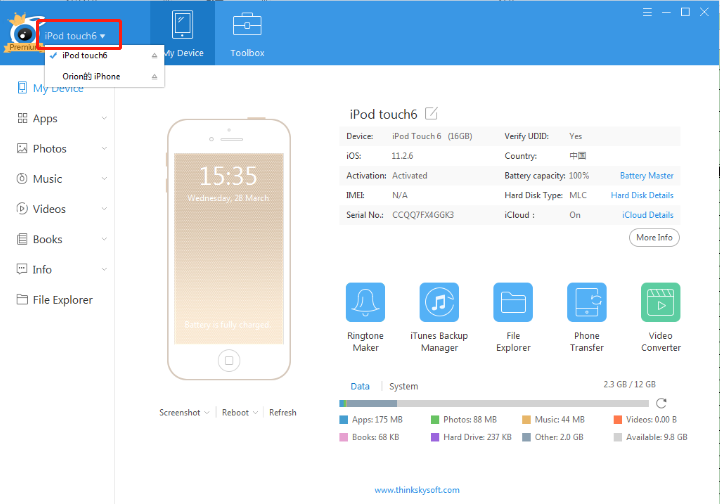
Q16如何通过iTools备份iOS设备?
如果您想要全部备份iOS设备上的所有内容,请点击菜单栏上的“工具箱”,以下界面显示:
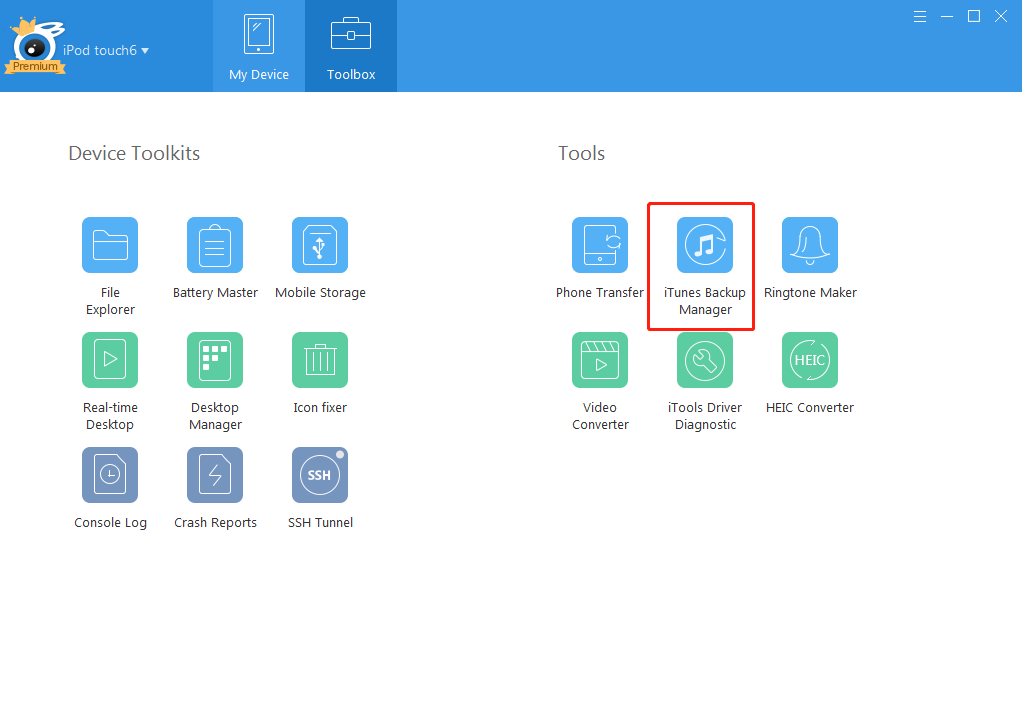
然后点击“iTunes备份管理器”图标,出现如下界面:
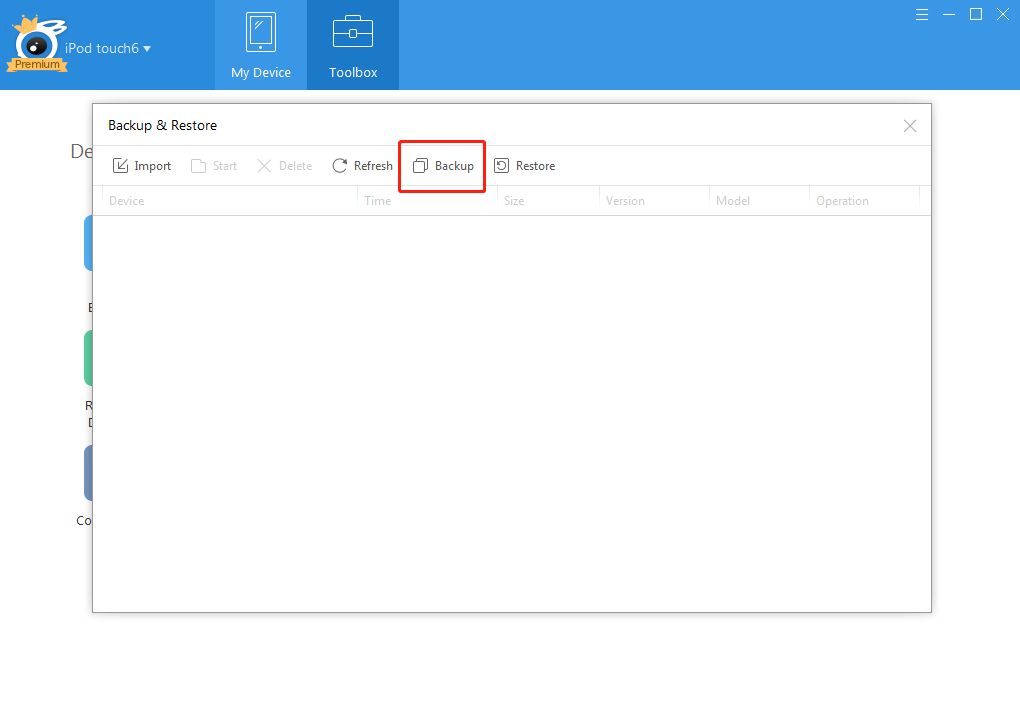
然后点击“备份”按钮,以下界面将显示:
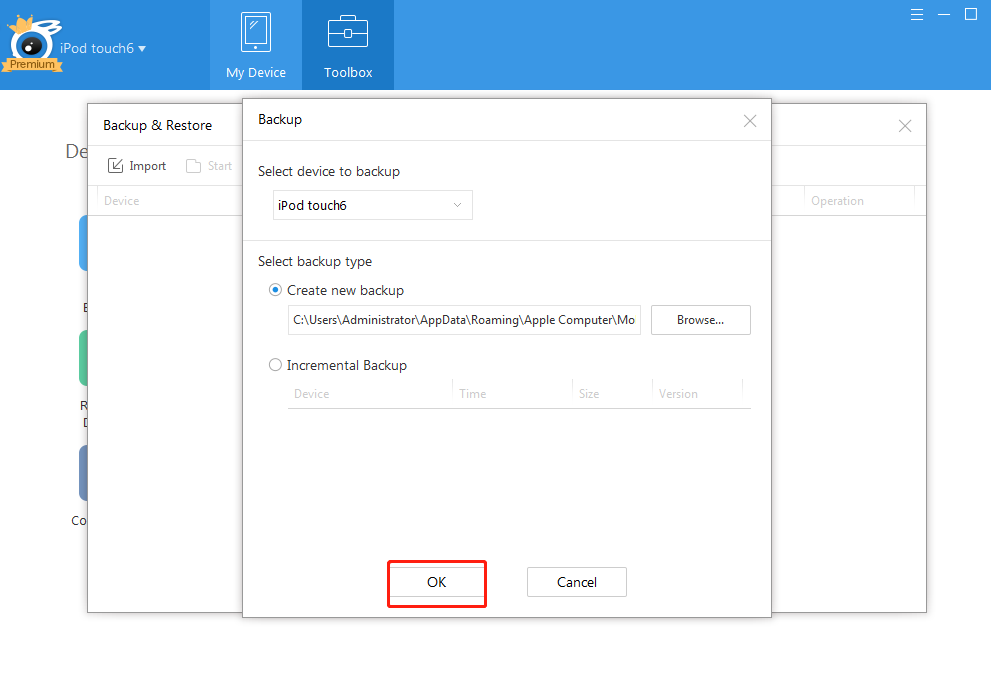
如果您要在计算机上选择备份的位置,请点击中间的“浏览”按钮选择位置,然后单击“确定”按钮。
如果不这样,只需单击“确定”按钮,即可通过默认路径查找备份内容。
Q17什么版本的iTools支持iOS?
iTools支持iOS 5,6,7,8,9,10,11,请随时使用。
Q18如何添加新的播放列表?
选择“我的设备”>“音乐”>“音乐”,您将看到以下界面:
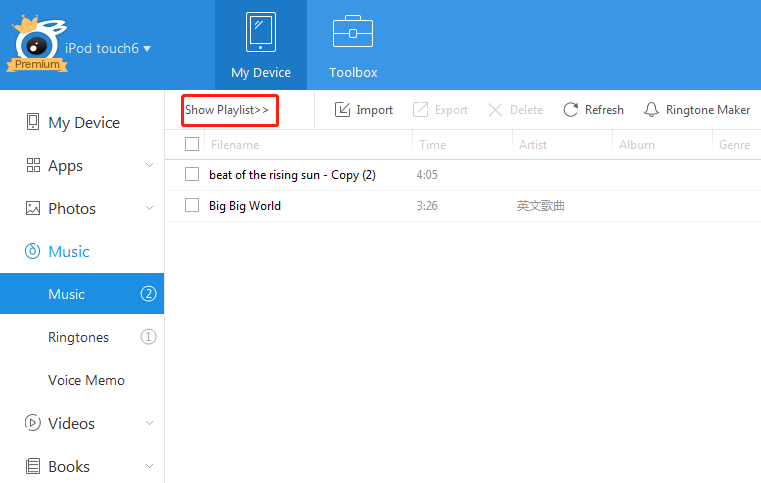
点击“显示播放列表”按钮,以下界面显示:
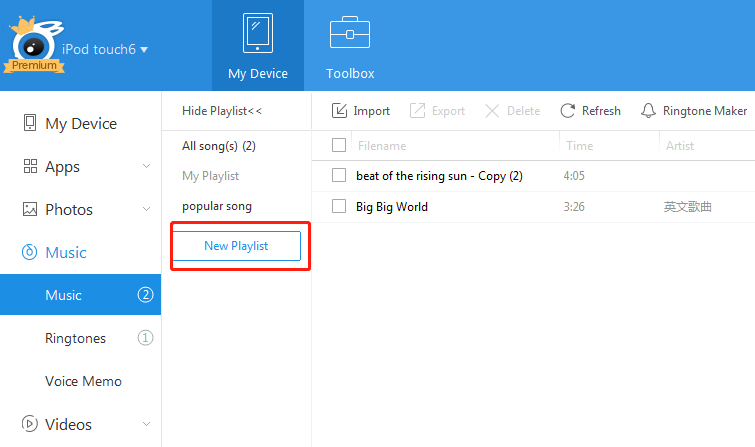
现在你可以看到所有的播放列表。 点击“新播放列表”按钮创建一个新的播放列表。
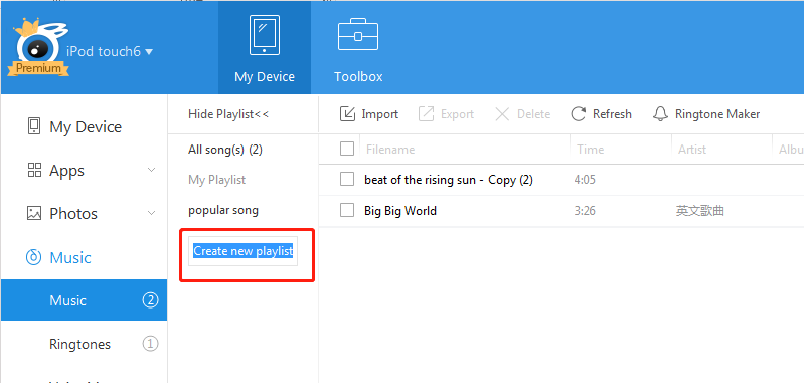
命名新的播放列表并按键盘上的“Enter”键保存名称。 一个新的播放列表已创建如下:
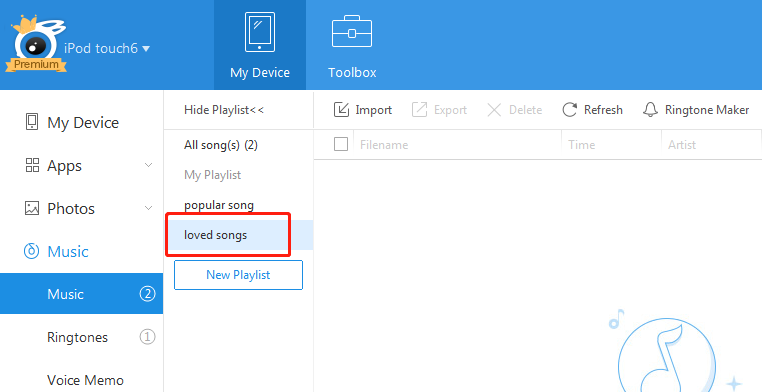
您可以单击导航栏上的“导入”按钮将PC上的歌曲传输到新的播放列表。
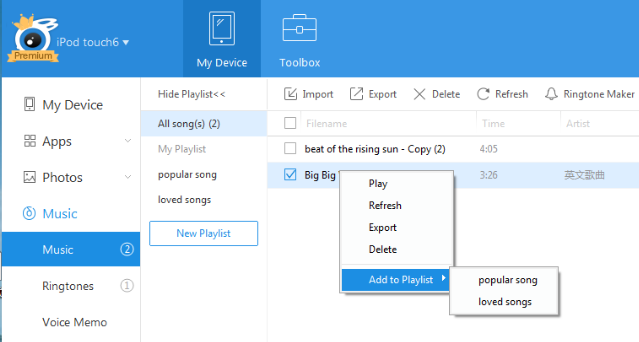
您还可以点击“所有歌曲”并选择需要添加到新播放列表的iOS设备上的歌曲。
Q19如何使用iTools将照片从计算机传输到iPhone?
点击我的设备>照片
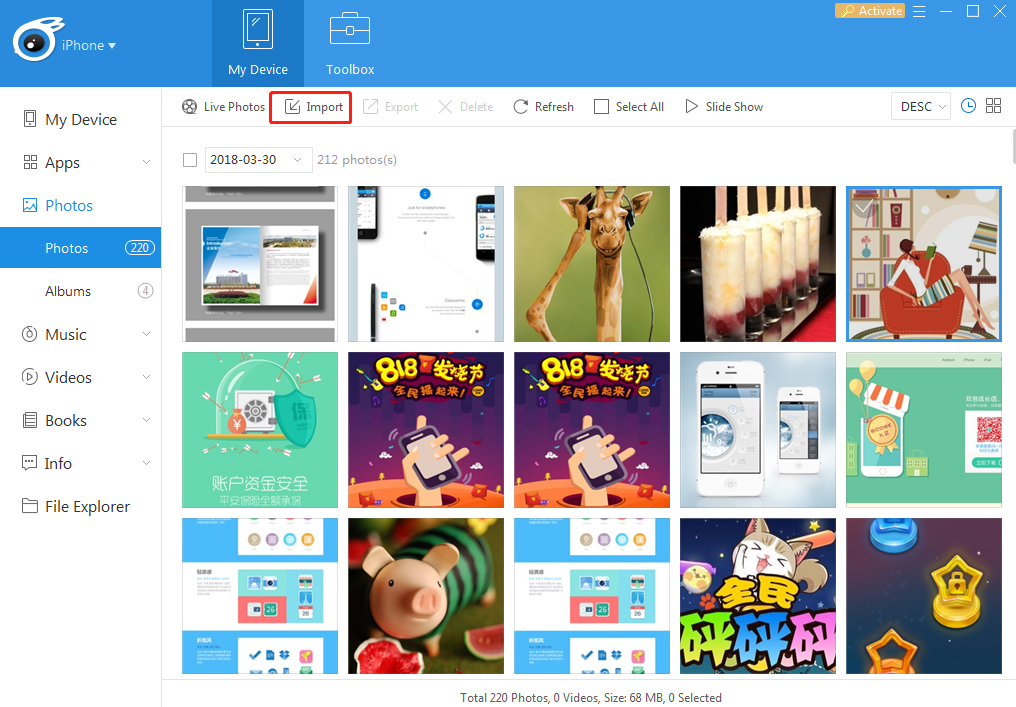 选择导航栏中的“导入”按钮,界面显示如下:
选择导航栏中的“导入”按钮,界面显示如下:
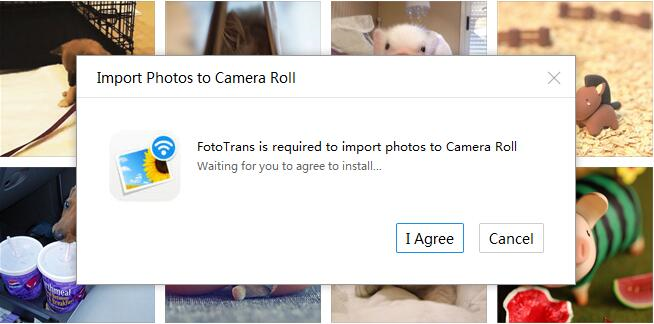
单击“我同意”以在您的iPhone上安装FotoTrans应用程序。 成功安装后,在iPhone上打开FotoTrans应用程序,然后可以将照片从PC导入到iPhone。 导入的照片将在您的“照片”中。
